PDF-tiedostoja ei voi muokata. Jos haluat tehdä muutoksia PDF-dokumenttiin, sinun on muunnettava PDF Exceliksi ja muiksi muokattaviksi Microsoft-muodoiksi. Kopioi ja liitä -toiminto ei toimi PDF Excel-tiedostoissa. Kysymys on, kuinka PDF voidaan muuntaa muokattaviksi Excel-laskentataulukoiksi? Sinun on pidettävä alkuperäinen Excel-sarake ja taulukkorakenne samalla, kun viet sen PDF-tiedostosta Excel XLS- tai XLSX-tiedostoon. Älä huoli siitä. Täältä saat 4 helppoa tapaa muuntaa PDF Exceliksi kaavoilla tarkasti.
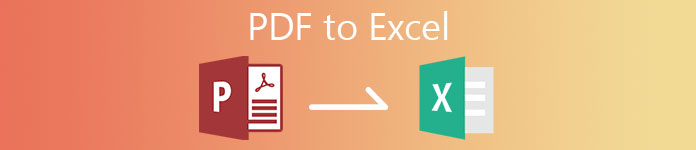
- Osa 1: Muunna PDF Exceliksi ja muotoilun jatkaminen
- Osa 2: Muunna PDF Exceliksi Acrobatin avulla PC / Macilla
- Osa 3: Muunna PDF-tiedosto Excel Online -palveluun ilmaiseksi
- Osa 4: Muunna PDF Exceliksi Android / iPhone-laitteessa
- Osa 5: Usein kysytyt kysymykset PDF-tiedostosta Exceliin
Osa 1: Muunna PDF Exceliksi ja muotoilun jatkaminen
Mikä on paras PDF-Excel-muunninohjelmisto? Voit katsoa Apeaksoft PDF Converter Ultimate. Ei ole väliä kuinka monta PDF-sivua sinulla on, voit muuntaa valitut PDF-sivut tai useita PDF-tiedostoja Excel-taulukoiksi lyhyessä ajassa. Edistynyt kiihdytystekniikka voi poimia Excel-laskentataulukot PDF-tiedostostasi erittäin nopeasti.
Tehokkaan tekstintunnistustekniikan ansiosta PDF Excel -muunnin tunnistaa jopa 190 PDF-kieltä, mukaan lukien kemialliset kaavat, ohjelmointikielet ja paljon muuta. Voit vaihtaa skannatun PDF-tiedoston Exceliksi lähes 100%: n onnistumisprosentilla. Excel-kaava on helppo pitää PDF-muunnoksen jälkeen. Siksi ei tarvitse huolehtia PDF-Excel-muotoilun menettämisestä. Lisäksi voit muuttaa PDF-asettelua useilla vaihtoehdoilla ennen muuntamista XLSX-laskentataulukoiksi.
Apeaksoft PDF Converter Ultimate
- Muunna PDF Excel XLSX -taulukkoiksi menettämättä alkuperäistä muotoilua.
- Erä muuntaa useita PDF-sivuja ja tiedostoja Exceliksi rajoittamattomalla tiedostokoolla.
- Pura ja muotoile tiedot PDF-tiedostosta muokattavaan Exceliin OCR-tekniikalla.
- Mukauta ja muokkaa PDF-tiedostoja joustavilla tulostusasetuksilla, mukaan lukien tekstikoodaus, kuvamuoto jne.
 Vaihe 2Suorita PDF-muunnos Exceliksi valitsemalla Microsoft Excel (* .xlsx) mistä Tulostusmuoto luettelo alareunassa.
Vaihe 2Suorita PDF-muunnos Exceliksi valitsemalla Microsoft Excel (* .xlsx) mistä Tulostusmuoto luettelo alareunassa.  Vaihe 3Oikealla preview ikkuna, voit löytää tietyn PDF-sivun nopeasti. Lisäksi voit asettaa mukautetun sivualueen valitaksesi PDF-sivut, jotka haluat muuntaa MS Excel -muotoon. Napsauta myöhemmin Asetukset ylävalikkorivillä säätääksesi tunnistustilaa ja lisäasetuksia.
Vaihe 3Oikealla preview ikkuna, voit löytää tietyn PDF-sivun nopeasti. Lisäksi voit asettaa mukautetun sivualueen valitaksesi PDF-sivut, jotka haluat muuntaa MS Excel -muotoon. Napsauta myöhemmin Asetukset ylävalikkorivillä säätääksesi tunnistustilaa ja lisäasetuksia.  Vaihe 4Napauta Aloita muuntaa PDF-tiedosto suurikokoisiksi eriksi. Löydät muunnetun PDF Excel -tiedoston tulostuspolulta nopeasti.
Vaihe 4Napauta Aloita muuntaa PDF-tiedosto suurikokoisiksi eriksi. Löydät muunnetun PDF Excel -tiedoston tulostuspolulta nopeasti. 
Osa 2: Muunna PDF Exceliksi Acrobatin avulla PC / Macilla
Adobe Acrobat Pro voi olla myös PDF-muunninohjelmisto. Jos sinulla ei ole Acrobat-tilausta, voit aloittaa Adobe Acrobatin ilmaisen kokeiluversion muuntaa PDF-tiedostot myös Exceliksi. Katsotaanpa nyt Vie PDF Wordiin Acrobat Pron kanssa.
Vaihe 1Avaa PDF-tiedosto Adobe Acrobat Prolla kaksoisnapsauttamalla. Vaihe 2In Työkalut valitse Vie PDF PDF: stä Excel XLS -muunnokseen. Vaihe 3valita taulukkolaskentaohjelma ja sitten seuraa Microsoft Excel -työkirja. Vaihe 4Napauta Vie Siirtyä eteenpäin. Määritä muunnetun PDF-tiedoston XLS-laskentataulukoksi tulostuskansio ja tiedostonimi. Vaihe 5Napauta Säästä vahvistaaksesi sen. Voit tarkastella vietyä PDF-tiedostoa Excel-tiedostoon suoraan Microsoft Office Excelin kautta.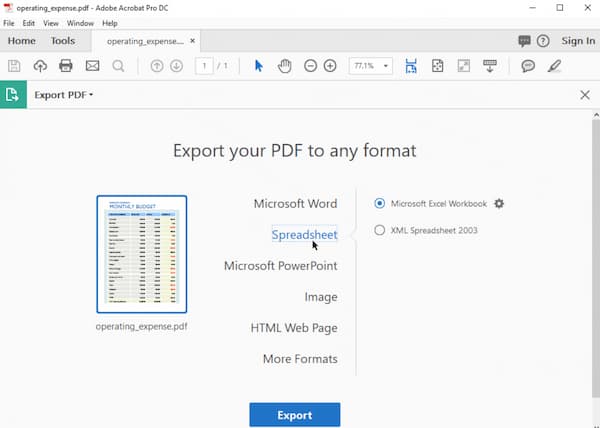
Osa 3: Muunna PDF-tiedosto Excel Online -palveluun ilmaiseksi
On vaikea sanoa, mikä voi olla paras PDF-Excel-muunnin verkossa. Koska useammilla online-PDF-muuntimilla on nämä tai nämä rajoitukset ilmaisversioissa. Voit saada pilvitallennustuen, erämuuntamistuen, PDF-muokkaustyökalut ja paljon muuta erilaisilta PDF-muuntimilta, kuten Smallpdf, Ilovepdf, Freepdfconvert, Simplepdf ja paljon muuta.
Suurimmalla osalla PDF-Excel-muuntimista verkossa on tiedostokokorajoitukset. Jos etsit PDF-Excel-muunninta verkossa, joka voi muuntaa yli 500, 1000 tai useamman sivun PDF-tiedostot, voit ratkaista ongelman Pdftoexcelconverterin avulla. Vaikka suurten PDF-tiedostojen muuntaminen Excel-verkkoon vie paljon enemmän aikaa.
Vaihe 1Avaa web-pohjainen PDF-Excel-muunnin verkossa ilmaiseksi ilman sähköpostia selaimellasi. Vaihe 2Valitse PDF-tiedosto paikallisesta tallennustilasta, Dropbox, OneDrive tai Google Drive. Vaihe 3Valita Lataa ***. Xlsx tallentaa muunnetun PDF-tiedoston laitteellesi XLSX-taulukkoon.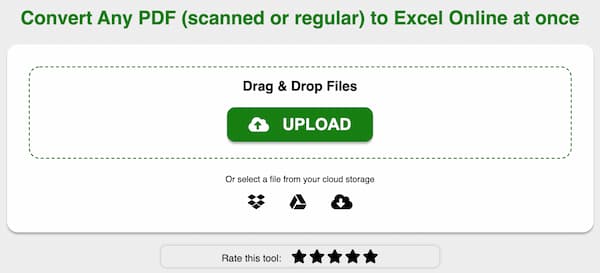
Osa 4: Muunna PDF Exceliksi Android / iPhone-laitteessa
Voit muuttaa PDF-verkkomuuntimia tiedostomuodon muuttamiseksi PDF-tiedostoksi Exceliksi iOS-laitteilla ja Androidilla. Tai voit käyttää kolmannen osapuolen PDF-tiedostoja Excel-muunnosohjelmiksi muuntaa PDF-tiedostoja myös offline-tilassa. Täällä voit käyttää airSlate PDF to Excel Converter -sovellusta muuntaa PDF-tiedostot XLS- ja XLSX-tiedostoiksi iPhonellasi ja Androidillasi.
Vaihe 1Suorita PDF to Excel Converter -sovellus matkapuhelimellasi. Vaihe 2Lataa PDF-tiedosto matkapuhelimesta, Google Drivesta, OneDrivesta tai Dropboxista. Vaihe 3Valitse PDF-tiedoston sivut, jotka haluat muuntaa Excel-laskentataulukoksi. Vaihe 4Valita Muunna nyt muuntaa PDF Exceliksi ilmaiseksi matkapuhelimellasi.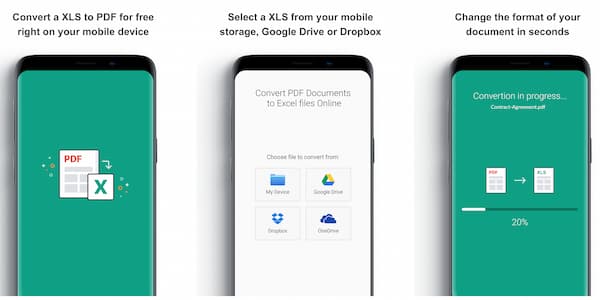
Osa 5: Usein kysytyt kysymykset PDF-tiedostosta Exceliin
Kuinka lisätä PDF-tiedosto Exceliin?
Voit upottaa PDF-tiedoston Excel-laskentataulukkoon siirtymällä Exceliin liite välilehti. Valita objekti mistä teksti pudotusvalikosta. Vuonna Luo uusi osiossa, valitse Adobe Acrobat -asiakirja. Varmista, että olet asentanut Adobe Readerin. Tarkista ennen Näytä kuvakkeena. Napsauta sitten OK vahvistaa. Nyt voit tuoda minkä tahansa PDF-tiedoston Excel-laskentataulukkoon. Klikkaus avoin viimeistellä PDF Excelin upotusprosessi.
Voitko muuntaa PDF-tiedoston Exceliksi Microsoft Officen avulla?
Joo. Voit käyttää Microsoft Office Wordia myös PDF to Excel -muuntimena. Avaa vain PDF-tiedosto Wordin kautta. Klikkaus OK poistuaksesi ponnahdusikkunasta. Klikkaus Ota muokkaaminen ylhäällä sulkeaksesi suojatun näkymän. Avaa filee luettelo ja valitse Tallenna nimellä. Valita Web-sivu varten Tallennusmuoto. Napsauta myöhemmin Säästä ja poistu Wordista. Avaa PDF-verkkosivutiedosto Microsoft Office Excelin avulla. Voit selata ja muokata PDF-taulukoita Excelissä suoraan.
Kuinka korjata solut yhdistetään, kun PDF on muunnettu Exceliksi?
Adobe PDF to Excel -toiminto voi johtaa yhdistettyihin soluihin ja tyhjiin sarakkeisiin. Voit viedä PDF-tiedostot ensin Wordiin. Myöhemmin voit kopioida taulukon Wordista Google Drive -laskentataulukkoon. Viimeinkin voit kopioida Excelin Google Drivesta Microsoft Office Exceliin.
Yhteenveto
Siinä kaikki, jotta voit muuntaa PDF-tiedoston Exceliksi ja jatkaa muotoilua matkapuhelimellasi tai tietokoneellasi. Voit käyttää online- ja offline- PDF-muuntimia XLS- ja XLSX-taulukoiden ja -kaavojen purkamiseen. Jos PDF-tiedostoissasi on useita taulukoita, on suositeltavaa käyttää Apeaksoft PDF Converter Ultimate OCR -tekniikkaa parhaan tuloksen saamiseksi. Sen jälkeen voit muuntaa PDF-tiedoston Exceliksi tekstintunnistustoiminnolla lisämuokkausta ja selaamista varten helposti. Lisäksi voit napsauttaa tästä saadaksesi lisätietoja palauttaa Excel-tiedostot.




